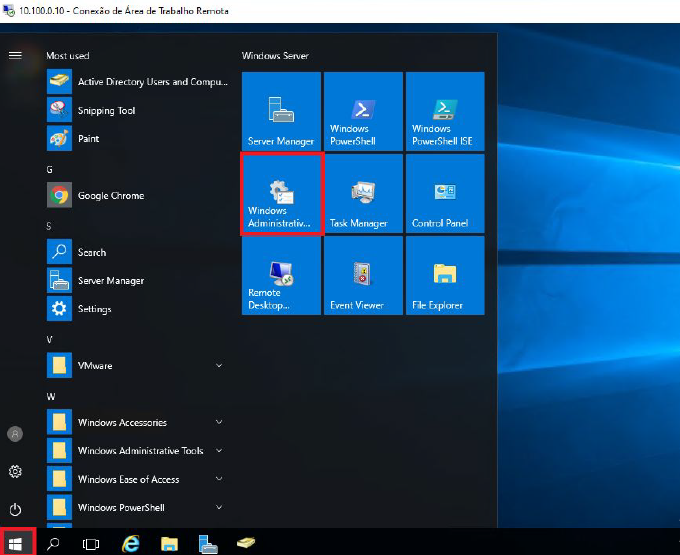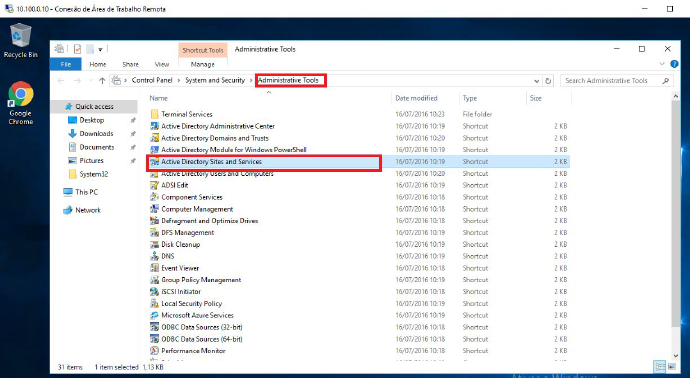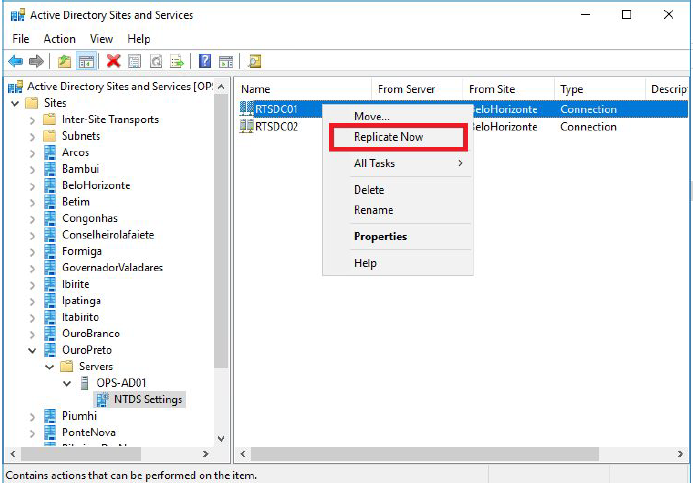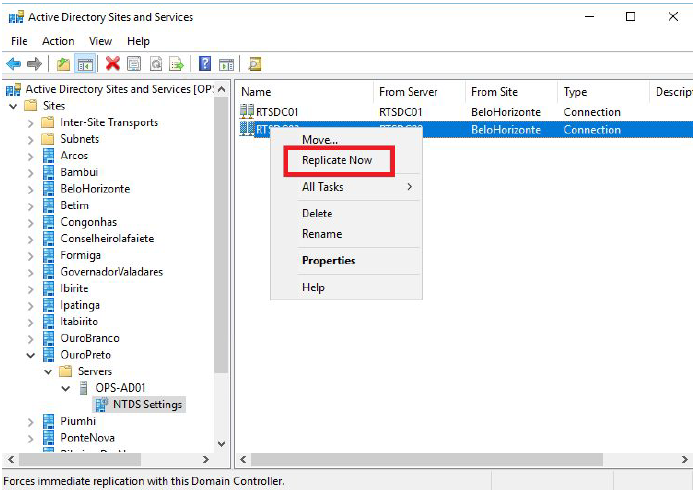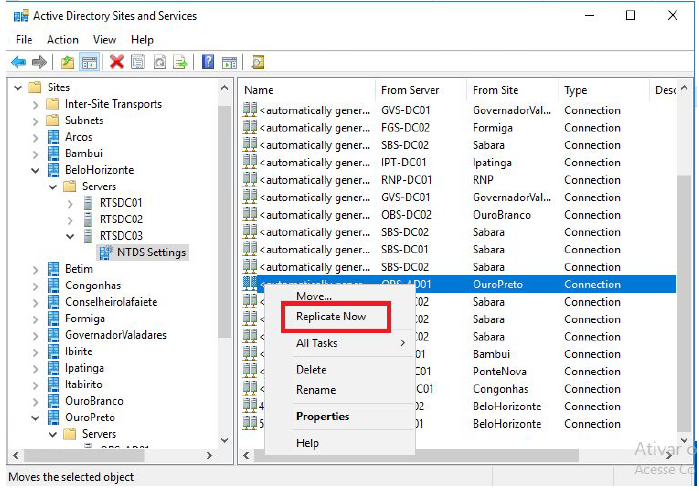Problema de acesso ao SUAP
Ao tentar logar no SUAP aparece a seguinte mensagem:
Observação: Esse problema, pode ser causado pela ausência ou erro no preenchimento do SIAPE no campo employeeID da aba Attribute Editor das propriedades do usuário (user Properties) no AD 10.100.0.10.
Siga os passos abaixo, para uma possível solução do problema relatado.
1 - Abra o AD 10.100.0.10
2 - Clique no botão “Iniciar” > “Active Directory Users and Computers”.
3 - Clique na seta ao lado de “ifmg.edu.br” para expandir.
4 - Na lista que se abre. Clique na seta ao lado de “Ouro Preto" para expandir.
5 - Clique no diretório desejado, nesse caso irei clicar no diretório “Tecnicos” (porém, caso seja um docente, clique no diretório “Docentes”).
Na lista que se abre do lado direito, após clicar no diretório “Técnicos”. Localize e dê duplo clique no usuário desejado (exemplo: nome.sobrenome).
6 - Na janela “nome.sobrenome Properties”, clique na Aba “Attribute Editor”
Importante: Se clicar no botão “Find objects in Active Directory Domain Services”  e pesquisar o usuário, não aparece a aba “Attribute Editor” nas propriedades do usuário. Para que apareça tal aba, tem que se chegar ao usuário sem utilizar esse recurso de localização.
e pesquisar o usuário, não aparece a aba “Attribute Editor” nas propriedades do usuário. Para que apareça tal aba, tem que se chegar ao usuário sem utilizar esse recurso de localização.
7 - Na aba Attribute Editor, localize o Attribute “employeeID”, esse atributo, deverá ter como value o SIAPE do usuário.
8 - Dando duplo clique no campo “employeeID” abrirá a janela “String Attribute Editor”. No campo “Value”, coloque o número do SIAPE do usuário e clique no botão, “OK”. Na sequência, clique no botão “OK” na janela “nome.sobrenome Properties”.
Observação: Caso não saiba o SIAPE do usuário, poderá consultá-lo através do Integra. https://integra.ouropreto.ifmg.edu.br/auth/logout , copia-lo e cola-lo no campo (atributo) “employeeID” da aba “Attribute Editor” da janela (nesse exemplo) “nome.sobrenome Properties”.
Após realizado os procedimentos acima, basta forçar sincronização do AD 10.100.0.10 do campus Ouro Preto, com o AD da reitoria, seguindo os passos das imagens abaixo.
Aguarde uns 30 minutos para que a replicação aconteça. Após esse tempo peça o usuário para tentar logar no SUAP novamente. Caso o mesmo ainda não consiga logar no SUAP, será necessário abrir um chamado na reitoria para que seja incluído o SIAPE do usuário no AD da reitoria.